FIAT 500L 2019 Manual de Empleo y Cuidado (in Spanish)
Manufacturer: FIAT, Model Year: 2019, Model line: 500L, Model: FIAT 500L 2019Pages: 264, tamaño PDF: 5.72 MB
Page 221 of 264
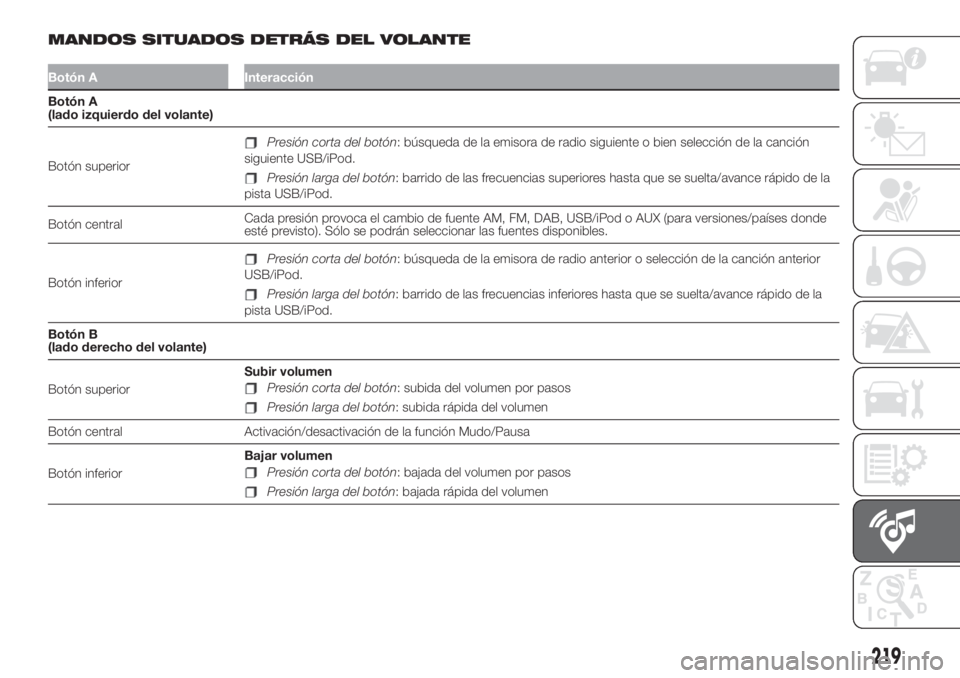
MANDOS SITUADOS DETRÁS DEL VOLANTE
Botón A Interacción
Botón A
(lado izquierdo del volante)
Botón superior
Presión corta del botón: búsqueda de la emisora de radio siguiente o bien selección de la canción
siguiente USB/iPod.
Presión larga del botón: barrido de las frecuencias superiores hasta que se suelta/avance rápido de la
pista USB/iPod.
Botón centralCada presión provoca el cambio de fuente AM, FM, DAB, USB/iPod o AUX (para versiones/países donde
esté previsto). Sólo se podrán seleccionar las fuentes disponibles.
Botón inferior
Presión corta del botón: búsqueda de la emisora de radio anterior o selección de la canción anterior
USB/iPod.
Presión larga del botón: barrido de las frecuencias inferiores hasta que se suelta/avance rápido de la
pista USB/iPod.
Botón B
(lado derecho del volante)
Botón superiorSubir volumen
Presión corta del botón: subida del volumen por pasos
Presión larga del botón: subida rápida del volumen
Botón central Activación/desactivación de la función Mudo/Pausa
Botón inferiorBajar volumen
Presión corta del botón: bajada del volumen por pasos
Presión larga del botón: bajada rápida del volumen
219
Page 222 of 264
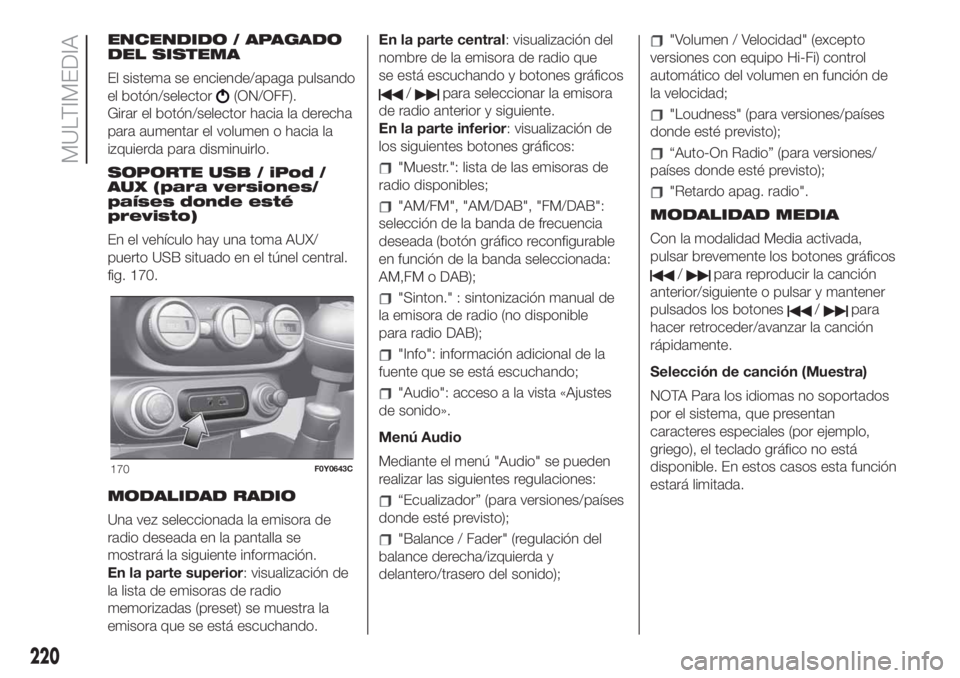
ENCENDIDO / APAGADO
DEL SISTEMA
El sistema se enciende/apaga pulsando
el botón/selector
(ON/OFF).
Girar el botón/selector hacia la derecha
para aumentar el volumen o hacia la
izquierda para disminuirlo.
SOPORTE USB / iPod /
AUX (para versiones/
países donde esté
previsto)
En el vehículo hay una toma AUX/
puerto USB situado en el túnel central.
fig. 170.
MODALIDAD RADIO
Una vez seleccionada la emisora de
radio deseada en la pantalla se
mostrará la siguiente información.
En la parte superior: visualización de
la lista de emisoras de radio
memorizadas (preset) se muestra la
emisora que se está escuchando.En la parte central: visualización del
nombre de la emisora de radio que
se está escuchando y botones gráficos/para seleccionar la emisora
de radio anterior y siguiente.
En la parte inferior: visualización de
los siguientes botones gráficos:
"Muestr.": lista de las emisoras de
radio disponibles;
"AM/FM", "AM/DAB", "FM/DAB":
selección de la banda de frecuencia
deseada (botón gráfico reconfigurable
en función de la banda seleccionada:
AM,FM o DAB);
"Sinton." : sintonización manual de
la emisora de radio (no disponible
para radio DAB);
"Info": información adicional de la
fuente que se está escuchando;
"Audio": acceso a la vista «Ajustes
de sonido».
Menú Audio
Mediante el menú "Audio" se pueden
realizar las siguientes regulaciones:
“Ecualizador” (para versiones/países
donde esté previsto);
"Balance / Fader" (regulación del
balance derecha/izquierda y
delantero/trasero del sonido);
"Volumen / Velocidad" (excepto
versiones con equipo Hi-Fi) control
automático del volumen en función de
la velocidad;
"Loudness" (para versiones/países
donde esté previsto);
“Auto-On Radio” (para versiones/
países donde esté previsto);
"Retardo apag. radio".
MODALIDAD MEDIA
Con la modalidad Media activada,
pulsar brevemente los botones gráficos
/para reproducir la canción
anterior/siguiente o pulsar y mantener
pulsados los botones
/para
hacer retroceder/avanzar la canción
rápidamente.
Selección de canción (Muestra)
NOTA Para los idiomas no soportados
por el sistema, que presentan
caracteres especiales (por ejemplo,
griego), el teclado gráfico no está
disponible. En estos casos esta función
estará limitada.
170F0Y0643C
220
MULTIMEDIA
Page 223 of 264
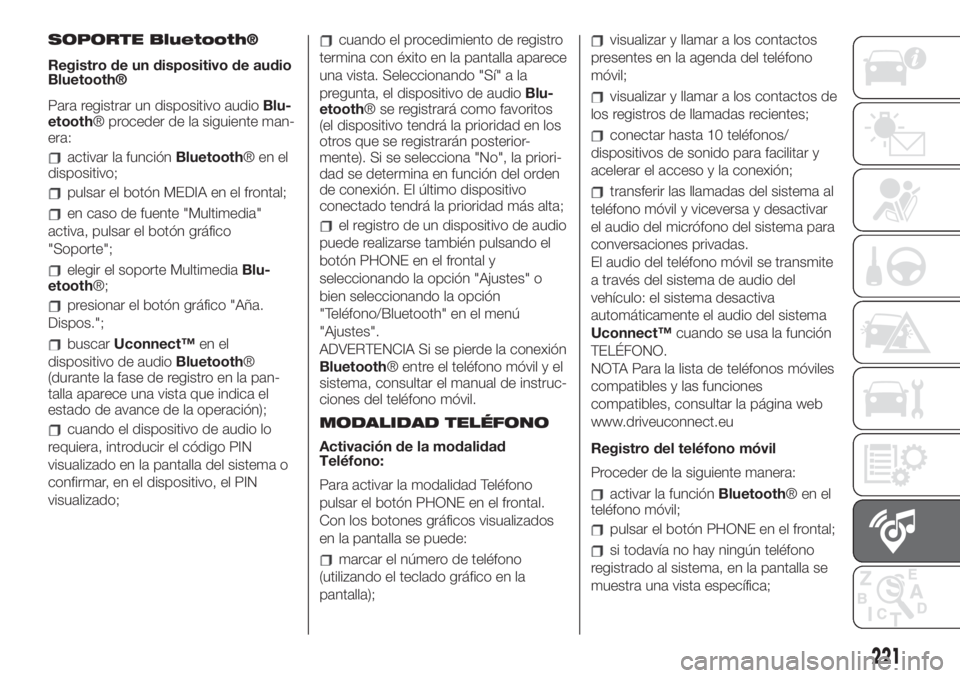
SOPORTE Bluetooth®
Registro de un dispositivo de audio
Bluetooth®
Para registrar un dispositivo audioBlu-
etooth® proceder de la siguiente man-
era:
activar la funciónBluetooth®enel
dispositivo;
pulsar el botón MEDIA en el frontal;
en caso de fuente "Multimedia"
activa, pulsar el botón gráfico
"Soporte";
elegir el soporte MultimediaBlu-
etooth®;
presionar el botón gráfico "Aña.
Dispos.";
buscarUconnect™en el
dispositivo de audioBluetooth®
(durante la fase de registro en la pan-
talla aparece una vista que indica el
estado de avance de la operación);
cuando el dispositivo de audio lo
requiera, introducir el código PIN
visualizado en la pantalla del sistema o
confirmar, en el dispositivo, el PIN
visualizado;
cuando el procedimiento de registro
termina con éxito en la pantalla aparece
una vista. Seleccionando "Sí" a la
pregunta, el dispositivo de audioBlu-
etooth® se registrará como favoritos
(el dispositivo tendrá la prioridad en los
otros que se registrarán posterior-
mente). Si se selecciona "No", la priori-
dad se determina en función del orden
de conexión. El último dispositivo
conectado tendrá la prioridad más alta;
el registro de un dispositivo de audio
puede realizarse también pulsando el
botón PHONE en el frontal y
seleccionando la opción "Ajustes" o
bien seleccionando la opción
"Teléfono/Bluetooth" en el menú
"Ajustes".
ADVERTENCIA Si se pierde la conexión
Bluetooth® entre el teléfono móvil y el
sistema, consultar el manual de instruc-
ciones del teléfono móvil.
MODALIDAD TELÉFONO
Activación de la modalidad
Teléfono:
Para activar la modalidad Teléfono
pulsar el botón PHONE en el frontal.
Con los botones gráficos visualizados
en la pantalla se puede:
marcar el número de teléfono
(utilizando el teclado gráfico en la
pantalla);
visualizar y llamar a los contactos
presentes en la agenda del teléfono
móvil;
visualizar y llamar a los contactos de
los registros de llamadas recientes;
conectar hasta 10 teléfonos/
dispositivos de sonido para facilitar y
acelerar el acceso y la conexión;
transferir las llamadas del sistema al
teléfono móvil y viceversa y desactivar
el audio del micrófono del sistema para
conversaciones privadas.
El audio del teléfono móvil se transmite
a través del sistema de audio del
vehículo: el sistema desactiva
automáticamente el audio del sistema
Uconnect™cuando se usa la función
TELÉFONO.
NOTA Para la lista de teléfonos móviles
compatibles y las funciones
compatibles, consultar la página web
www.driveuconnect.eu
Registro del teléfono móvil
Proceder de la siguiente manera:
activar la funciónBluetooth®enel
teléfono móvil;
pulsar el botón PHONE en el frontal;
si todavía no hay ningún teléfono
registrado al sistema, en la pantalla se
muestra una vista específica;
221
Page 224 of 264
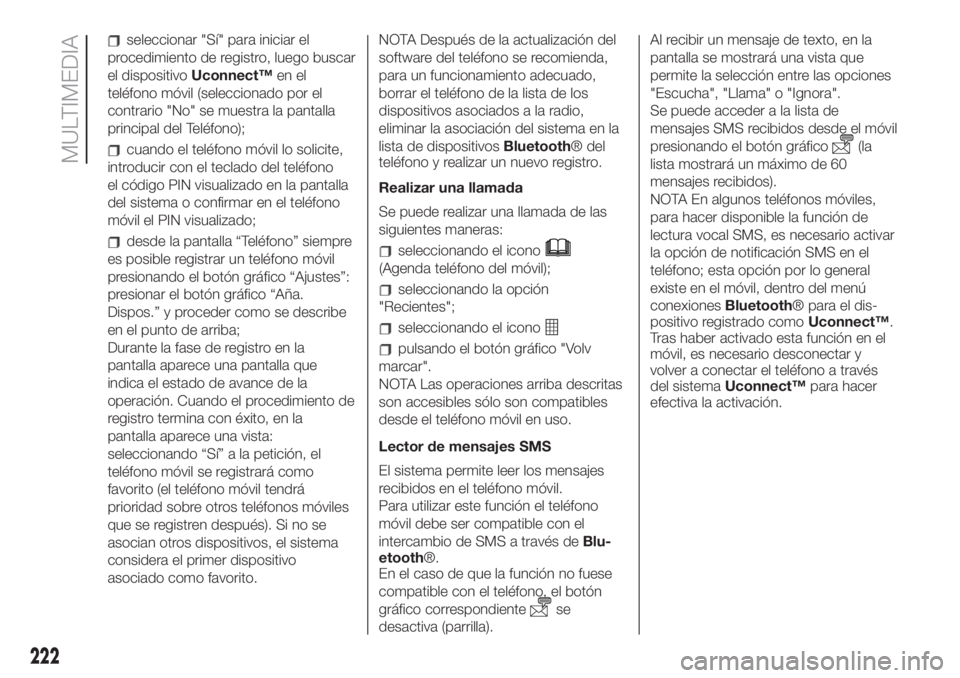
seleccionar "Sí" para iniciar el
procedimiento de registro, luego buscar
el dispositivoUconnect™en el
teléfono móvil (seleccionado por el
contrario "No" se muestra la pantalla
principal del Teléfono);
cuando el teléfono móvil lo solicite,
introducir con el teclado del teléfono
el código PIN visualizado en la pantalla
del sistema o confirmar en el teléfono
móvil el PIN visualizado;
desde la pantalla “Teléfono” siempre
es posible registrar un teléfono móvil
presionando el botón gráfico “Ajustes”:
presionar el botón gráfico “Aña.
Dispos.” y proceder como se describe
en el punto de arriba;
Durante la fase de registro en la
pantalla aparece una pantalla que
indica el estado de avance de la
operación. Cuando el procedimiento de
registro termina con éxito, en la
pantalla aparece una vista:
seleccionando “Sí” a la petición, el
teléfono móvil se registrará como
favorito (el teléfono móvil tendrá
prioridad sobre otros teléfonos móviles
que se registren después). Si no se
asocian otros dispositivos, el sistema
considera el primer dispositivo
asociado como favorito.NOTA Después de la actualización del
software del teléfono se recomienda,
para un funcionamiento adecuado,
borrar el teléfono de la lista de los
dispositivos asociados a la radio,
eliminar la asociación del sistema en la
lista de dispositivosBluetooth® del
teléfono y realizar un nuevo registro.
Realizar una llamada
Se puede realizar una llamada de las
siguientes maneras:seleccionando el icono
(Agenda teléfono del móvil);
seleccionando la opción
"Recientes";
seleccionando el icono
pulsando el botón gráfico "Volv
marcar".
NOTA Las operaciones arriba descritas
son accesibles sólo son compatibles
desde el teléfono móvil en uso.
Lector de mensajes SMS
El sistema permite leer los mensajes
recibidos en el teléfono móvil.
Para utilizar este función el teléfono
móvil debe ser compatible con el
intercambio de SMS a través deBlu-
etooth®.
En el caso de que la función no fuese
compatible con el teléfono, el botón
gráfico correspondiente
se
desactiva (parrilla).Al recibir un mensaje de texto, en la
pantalla se mostrará una vista que
permite la selección entre las opciones
"Escucha", "Llama" o "Ignora".
Se puede acceder a la lista de
mensajes SMS recibidos desde el móvil
presionando el botón gráfico
(la
lista mostrará un máximo de 60
mensajes recibidos).
NOTA En algunos teléfonos móviles,
para hacer disponible la función de
lectura vocal SMS, es necesario activar
la opción de notificación SMS en el
teléfono; esta opción por lo general
existe en el móvil, dentro del menú
conexionesBluetooth® para el dis-
positivo registrado comoUconnect™.
Tras haber activado esta función en el
móvil, es necesario desconectar y
volver a conectar el teléfono a través
del sistemaUconnect™para hacer
efectiva la activación.
222
MULTIMEDIA
Page 225 of 264
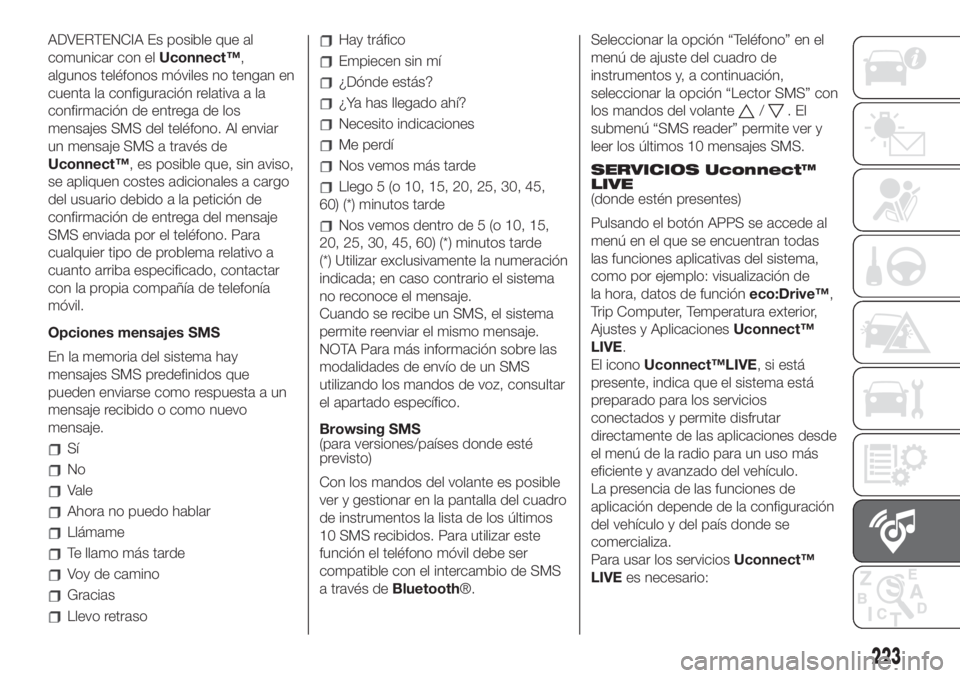
ADVERTENCIA Es posible que al
comunicar con elUconnect™,
algunos teléfonos móviles no tengan en
cuenta la configuración relativa a la
confirmación de entrega de los
mensajes SMS del teléfono. Al enviar
un mensaje SMS a través de
Uconnect™, es posible que, sin aviso,
se apliquen costes adicionales a cargo
del usuario debido a la petición de
confirmación de entrega del mensaje
SMS enviada por el teléfono. Para
cualquier tipo de problema relativo a
cuanto arriba especificado, contactar
con la propia compañía de telefonía
móvil.
Opciones mensajes SMS
En la memoria del sistema hay
mensajes SMS predefinidos que
pueden enviarse como respuesta a un
mensaje recibido o como nuevo
mensaje.
Sí
No
Vale
Ahora no puedo hablar
Llámame
Te llamo más tarde
Voy de camino
Gracias
Llevo retraso
Hay tráfico
Empiecen sin mí
¿Dónde estás?
¿Ya has llegado ahí?
Necesito indicaciones
Me perdí
Nos vemos más tarde
Llego 5 (o 10, 15, 20, 25, 30, 45,
60) (*) minutos tarde
Nos vemos dentro de 5 (o 10, 15,
20, 25, 30, 45, 60) (*) minutos tarde
(*) Utilizar exclusivamente la numeración
indicada; en caso contrario el sistema
no reconoce el mensaje.
Cuando se recibe un SMS, el sistema
permite reenviar el mismo mensaje.
NOTA Para más información sobre las
modalidades de envío de un SMS
utilizando los mandos de voz, consultar
el apartado específico.
Browsing SMS
(para versiones/países donde esté
previsto)
Con los mandos del volante es posible
ver y gestionar en la pantalla del cuadro
de instrumentos la lista de los últimos
10 SMS recibidos. Para utilizar este
función el teléfono móvil debe ser
compatible con el intercambio de SMS
a través deBluetooth®.Seleccionar la opción “Teléfono” en el
menú de ajuste del cuadro de
instrumentos y, a continuación,
seleccionar la opción “Lector SMS” con
los mandos del volante
/.El
submenú “SMS reader” permite ver y
leer los últimos 10 mensajes SMS.
SERVICIOS Uconnect™
LIVE
(donde estén presentes)
Pulsando el botón APPS se accede al
menú en el que se encuentran todas
las funciones aplicativas del sistema,
como por ejemplo: visualización de
la hora, datos de funcióneco:Drive™,
Trip Computer, Temperatura exterior,
Ajustes y AplicacionesUconnect™
LIVE.
El iconoUconnect™LIVE, si está
presente, indica que el sistema está
preparado para los servicios
conectados y permite disfrutar
directamente de las aplicaciones desde
el menú de la radio para un uso más
eficiente y avanzado del vehículo.
La presencia de las funciones de
aplicación depende de la configuración
del vehículo y del país donde se
comercializa.
Para usar los serviciosUconnect™
LIVEes necesario:
223
Page 226 of 264
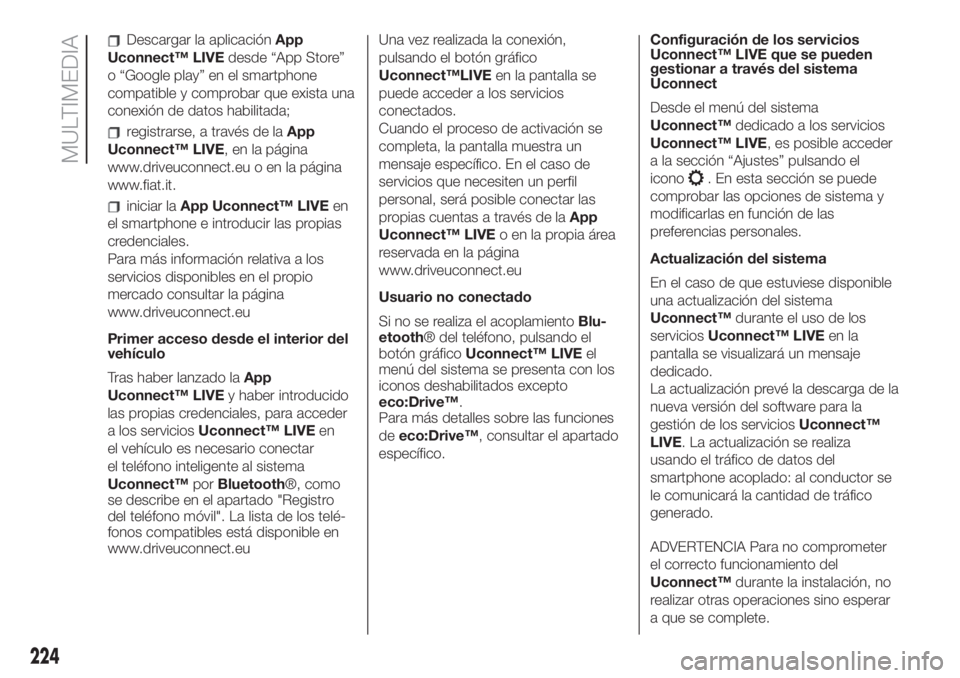
Descargar la aplicaciónApp
Uconnect™ LIVEdesde “App Store”
o “Google play” en el smartphone
compatible y comprobar que exista una
conexión de datos habilitada;
registrarse, a través de laApp
Uconnect™ LIVE, en la página
www.driveuconnect.eu o en la página
www.fiat.it.
iniciar laApp Uconnect™ LIVEen
el smartphone e introducir las propias
credenciales.
Para más información relativa a los
servicios disponibles en el propio
mercado consultar la página
www.driveuconnect.eu
Primer acceso desde el interior del
vehículo
Tras haber lanzado laApp
Uconnect™ LIVEy haber introducido
las propias credenciales, para acceder
a los serviciosUconnect™ LIVEen
el vehículo es necesario conectar
el teléfono inteligente al sistema
Uconnect™porBluetooth®, como
se describe en el apartado "Registro
del teléfono móvil". La lista de los telé-
fonos compatibles está disponible en
www.driveuconnect.euUna vez realizada la conexión,
pulsando el botón gráfico
Uconnect™LIVEen la pantalla se
puede acceder a los servicios
conectados.
Cuando el proceso de activación se
completa, la pantalla muestra un
mensaje específico. En el caso de
servicios que necesiten un perfil
personal, será posible conectar las
propias cuentas a través de laApp
Uconnect™ LIVEo en la propia área
reservada en la página
www.driveuconnect.eu
Usuario no conectado
Si no se realiza el acoplamientoBlu-
etooth® del teléfono, pulsando el
botón gráficoUconnect™ LIVEel
menú del sistema se presenta con los
iconos deshabilitados excepto
.
Para más detalles sobre las funciones
deeco:Drive™, consultar el apartado
específico.Configuración de los servicios
Uconnect™ LIVE que se pueden
gestionar a través del sistema
Uconnect
Desde el menú del sistema
Uconnect™dedicado a los servicios
Uconnect™ LIVE, es posible acceder
a la sección “Ajustes” pulsando el
icono
. En esta sección se puede
comprobar las opciones de sistema y
modificarlas en función de las
preferencias personales.
Actualización del sistema
En el caso de que estuviese disponible
una actualización del sistema
Uconnect™durante el uso de los
serviciosUconnect™ LIVEen la
pantalla se visualizará un mensaje
dedicado.
La actualización prevé la descarga de la
nueva versión del software para la
gestión de los serviciosUconnect™
LIVE. La actualización se realiza
usando el tráfico de datos del
smartphone acoplado: al conductor se
le comunicará la cantidad de tráfico
generado.
ADVERTENCIA Para no comprometer
el correcto funcionamiento del
Uconnect™durante la instalación, no
realizar otras operaciones sino esperar
a que se complete.
224
MULTIMEDIA
eco:Drive™
Page 227 of 264
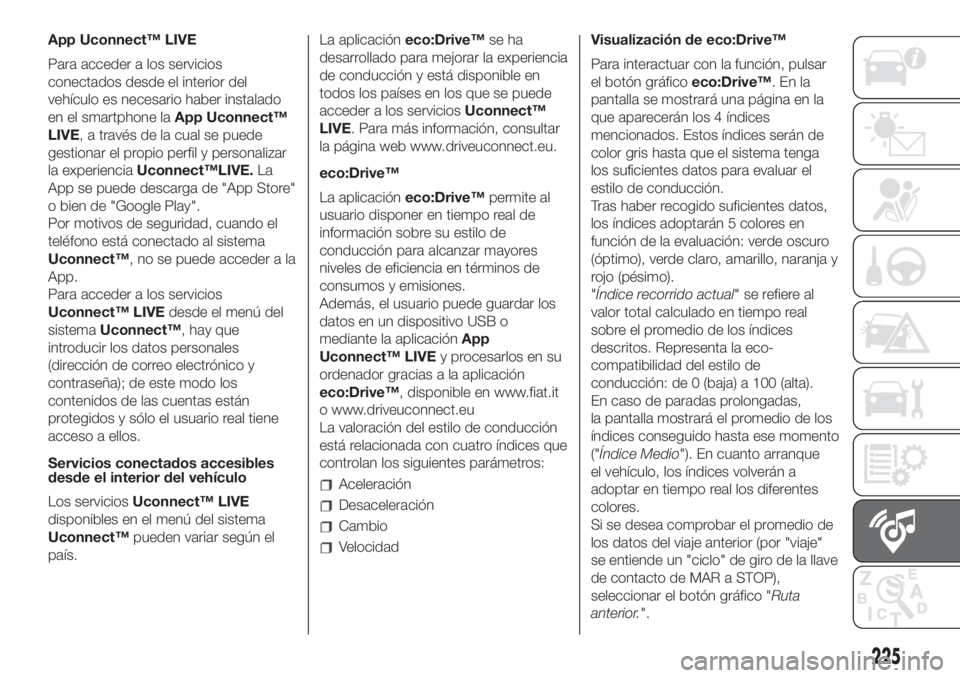
App Uconnect™ LIVE
Para acceder a los servicios
conectados desde el interior del
vehículo es necesario haber instalado
en el smartphone laApp Uconnect™
LIVE, a través de la cual se puede
gestionar el propio perfil y personalizar
la experienciaUconnect™LIVE.La
App se puede descarga de "App Store"
o bien de "Google Play".
Por motivos de seguridad, cuando el
teléfono está conectado al sistema
Uconnect™, no se puede acceder a la
App.
Para acceder a los servicios
Uconnect™ LIVEdesde el menú del
sistemaUconnect™, hay que
introducir los datos personales
(dirección de correo electrónico y
contraseña); de este modo los
contenidos de las cuentas están
protegidos y sólo el usuario real tiene
acceso a ellos.
Servicios conectados accesibles
desde el interior del vehículo
Los serviciosUconnect™ LIVE
disponibles en el menú del sistema
Uconnect™pueden variar según el
país.La aplicacióneco:Drive™se ha
desarrollado para mejorar la experiencia
de conducción y está disponible en
todos los países en los que se puede
acceder a los serviciosUconnect™
LIVE. Para más información, consultar
la página web www.driveuconnect.eu.
eco:Drive™
La aplicacióneco:Drive™permite al
usuario disponer en tiempo real de
información sobre su estilo de
conducción para alcanzar mayores
niveles de eficiencia en términos de
consumos y emisiones.
Además, el usuario puede guardar los
datos en un dispositivo USB o
mediante la aplicaciónApp
Uconnect™ LIVEy procesarlos en su
ordenador gracias a la aplicación
eco:Drive™, disponible en www.fiat.it
o www.driveuconnect.eu
La valoración del estilo de conducción
está relacionada con cuatro índices que
controlan los siguientes parámetros:
Aceleración
Desaceleración
Cambio
VelocidadVisualización de eco:Drive™
Para interactuar con la función, pulsar
el botón gráficoeco:Drive™.Enla
pantalla se mostrará una página en la
que aparecerán los 4 índices
mencionados. Estos índices serán de
color gris hasta que el sistema tenga
los suficientes datos para evaluar el
estilo de conducción.
Tras haber recogido suficientes datos,
los índices adoptarán 5 colores en
función de la evaluación: verde oscuro
(óptimo), verde claro, amarillo, naranja y
rojo (pésimo).
"Índice recorrido actual" se refiere al
valor total calculado en tiempo real
sobre el promedio de los índices
descritos. Representa la eco-
compatibilidad del estilo de
conducción: de 0 (baja) a 100 (alta).
En caso de paradas prolongadas,
la pantalla mostrará el promedio de los
índices conseguido hasta ese momento
("Índice Medio"). En cuanto arranque
el vehículo, los índices volverán a
adoptar en tiempo real los diferentes
colores.
Si se desea comprobar el promedio de
los datos del viaje anterior (por "viaje"
se entiende un "ciclo" de giro de la llave
de contacto de MAR a STOP),
seleccionar el botón gráfico "Ruta
anterior.".
225
Page 228 of 264
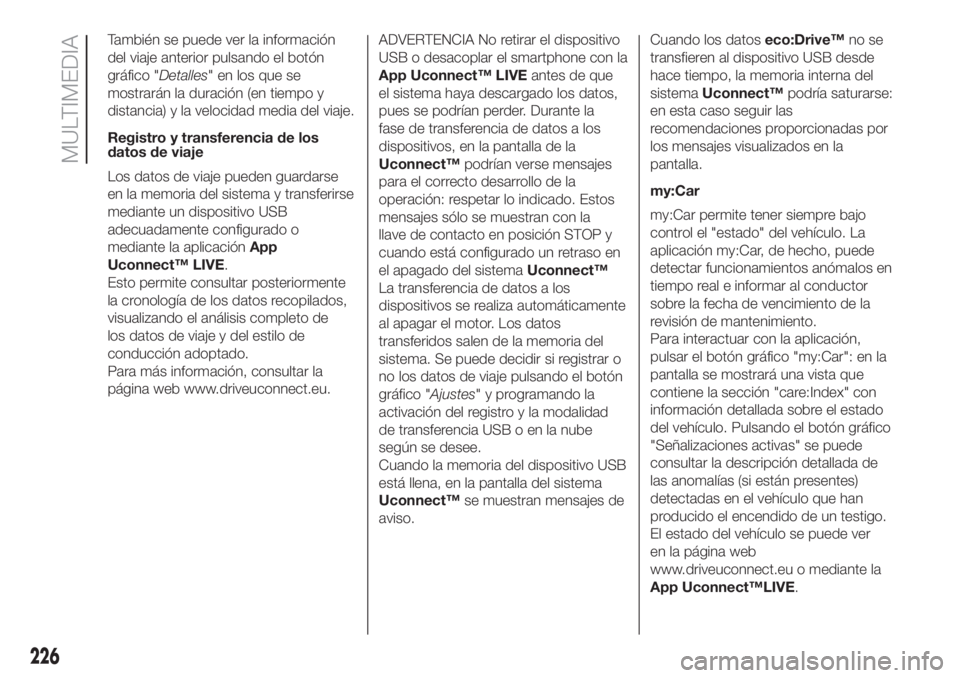
También se puede ver la información
del viaje anterior pulsando el botón
gráfico "Detalles" en los que se
mostrarán la duración (en tiempo y
distancia) y la velocidad media del viaje.
Registro y transferencia de los
datos de viaje
Los datos de viaje pueden guardarse
en la memoria del sistema y transferirse
mediante un dispositivo USB
adecuadamente configurado o
mediante la aplicaciónApp
Uconnect™ LIVE.
Esto permite consultar posteriormente
la cronología de los datos recopilados,
visualizando el análisis completo de
los datos de viaje y del estilo de
conducción adoptado.
Para más información, consultar la
página web www.driveuconnect.eu.ADVERTENCIA No retirar el dispositivo
USB o desacoplar el smartphone con la
App Uconnect™ LIVEantes de que
el sistema haya descargado los datos,
pues se podrían perder. Durante la
fase de transferencia de datos a los
dispositivos, en la pantalla de la
Uconnect™podrían verse mensajes
para el correcto desarrollo de la
operación: respetar lo indicado. Estos
mensajes sólo se muestran con la
llave de contacto en posición STOP y
cuando está configurado un retraso en
el apagado del sistemaUconnect™
La transferencia de datos a los
dispositivos se realiza automáticamente
al apagar el motor. Los datos
transferidos salen de la memoria del
sistema. Se puede decidir si registrar o
no los datos de viaje pulsando el botón
gráfico "Ajustes" y programando la
activación del registro y la modalidad
de transferencia USB o en la nube
según se desee.
Cuando la memoria del dispositivo USB
está llena, en la pantalla del sistema
Uconnect™se muestran mensajes de
aviso.Cuando los datoseco:Drive™no se
transfieren al dispositivo USB desde
hace tiempo, la memoria interna del
sistemaUconnect™podría saturarse:
en esta caso seguir las
recomendaciones proporcionadas por
los mensajes visualizados en la
pantalla.
my:Car
my:Car permite tener siempre bajo
control el "estado" del vehículo. La
aplicación my:Car, de hecho, puede
detectar funcionamientos anómalos en
tiempo real e informar al conductor
sobre la fecha de vencimiento de la
revisión de mantenimiento.
Para interactuar con la aplicación,
pulsar el botón gráfico "my:Car": en la
pantalla se mostrará una vista que
contiene la sección "care:Index" con
información detallada sobre el estado
del vehículo. Pulsando el botón gráfico
"Señalizaciones activas" se puede
consultar la descripción detallada de
las anomalías (si están presentes)
detectadas en el vehículo que han
producido el encendido de un testigo.
El estado del vehículo se puede ver
en la página web
www.driveuconnect.eu o mediante la
App Uconnect™LIVE.
226
MULTIMEDIA
Page 229 of 264
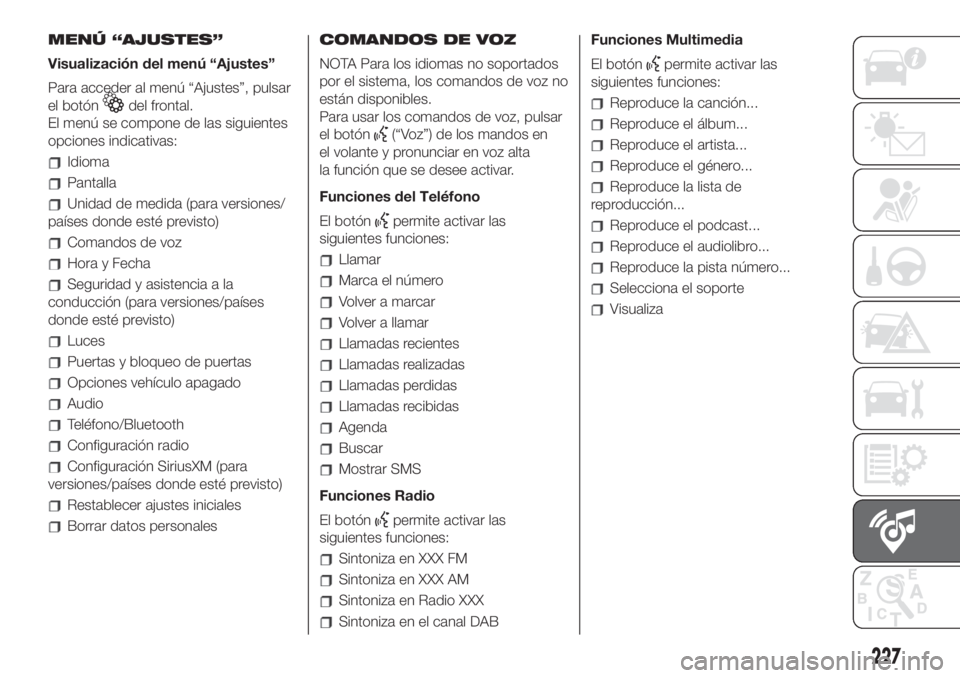
MENÚ “AJUSTES”
Visualización del menú “Ajustes”
Para acceder al menú “Ajustes”, pulsar
el botón
del frontal.
El menú se compone de las siguientes
opciones indicativas:
Idioma
Pantalla
Unidad de medida (para versiones/
países donde esté previsto)
Comandos de voz
Hora y Fecha
Seguridad y asistencia a la
conducción (para versiones/países
donde esté previsto)
Luces
Puertas y bloqueo de puertas
Opciones vehículo apagado
Audio
Teléfono/Bluetooth
Configuración radio
Configuración SiriusXM (para
versiones/países donde esté previsto)
Restablecer ajustes iniciales
Borrar datos personalesCOMANDOS DE VOZ
NOTA Para los idiomas no soportados
por el sistema, los comandos de voz no
están disponibles.
Para usar los comandos de voz, pulsar
el botón
(“Voz”) de los mandos en
el volante y pronunciar en voz alta
la función que se desee activar.
Funciones del Teléfono
El botón
permite activar las
siguientes funciones:
Llamar
Marca el número
Volver a marcar
Volver a llamar
Llamadas recientes
Llamadas realizadas
Llamadas perdidas
Llamadas recibidas
Agenda
Buscar
Mostrar SMS
Funciones Radio
El botón
permite activar las
siguientes funciones:
Sintoniza en XXX FM
Sintoniza en XXX AM
Sintoniza en Radio XXX
Sintoniza en el canal DABFunciones Multimedia
El botón
permite activar las
siguientes funciones:
Reproduce la canción...
Reproduce el álbum...
Reproduce el artista...
Reproduce el género...
Reproduce la lista de
reproducción...
Reproduce el podcast...
Reproduce el audiolibro...
Reproduce la pista número...
Selecciona el soporte
Visualiza
227
Page 230 of 264

Uconnect™ 7" HD LIVE / Uconnect™ 7" HD Nav LIVE.
MANDOS EN EL FRONTAL
171F0Y0642C
228
MULTIMEDIA